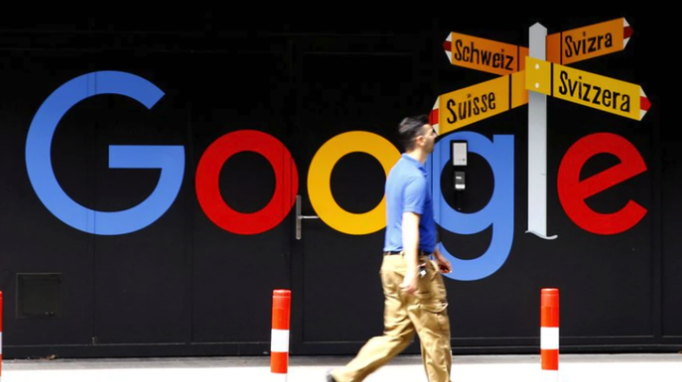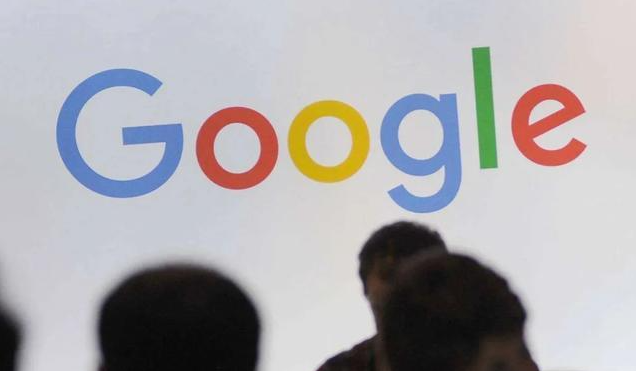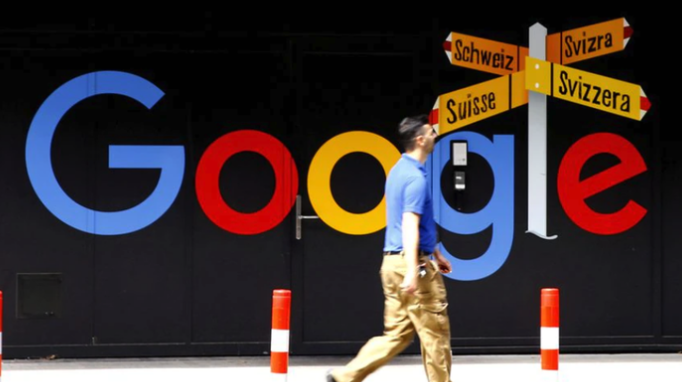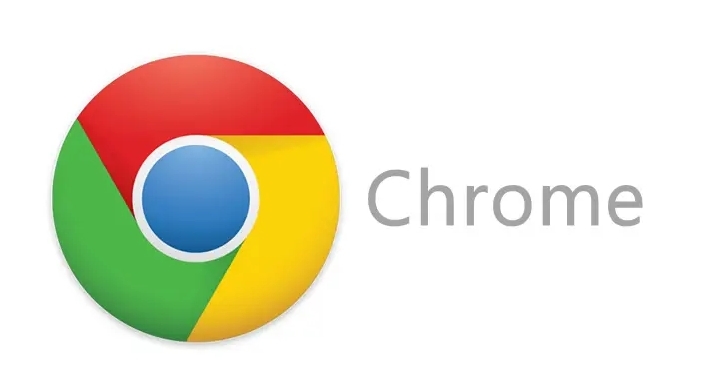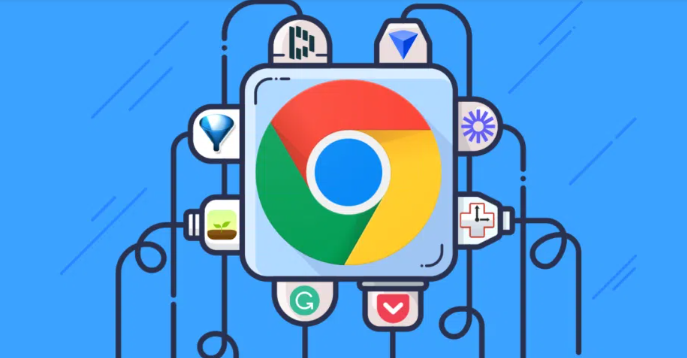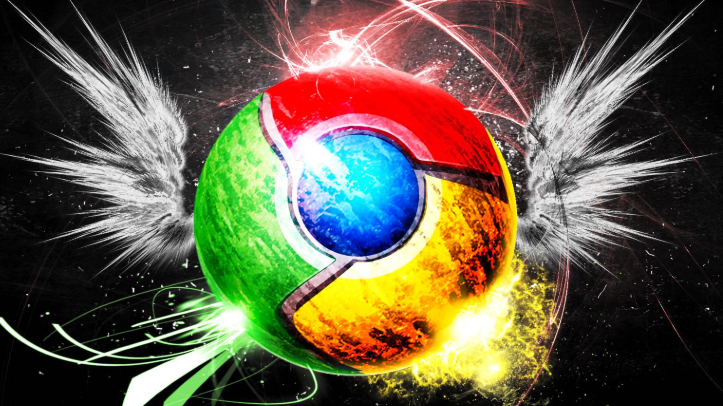一、使用方法
1. 开启自动填充功能:打开Chrome浏览器,点击右上角的三点菜单按钮,选择“设置”。在设置页面中,向下滚动找到“自动填充”部分,点击“地址和更多信息”下的“相同信息自动填充”,确保“密码”和“付款方式”等选项旁的开关按钮处于开启状态。
2. 管理自动填充信息:在“自动填充”设置中,点击“地址和更多信息”下的“管理”,可添加、编辑或删除自动填充条目,如常用家庭地址、工作信息或信用卡详情等。
3. 利用自动填充填写表单:当在网页上遇到需要填写地址、密码、付款信息等表单时,Chrome浏览器会自动建议或填充相关信息,用户可根据需要选择是否使用。
二、关闭方法
1. 进入自动填充设置页面:打开Chrome浏览器,点击右上角的三点菜单按钮,选择“设置”,然后找到“自动填充”选项并点击进入。
2. 关闭具体填充功能:在“自动填充”设置页面中,根据需要关闭相应的填充功能。若要关闭密码自动填充,点击“密码”选项后的开关按钮将其关闭;若要关闭付款方式自动填充,点击“付款方式”选项后的开关按钮将其关闭;若要关闭地址和其他信息自动填充,点击“地址和更多信息”选项后的开关按钮将其关闭。
3. 清除已保存的自动填充数据(可选):若希望彻底清除已保存的自动填充信息,可在“自动填充”设置页面中,点击“清除”按钮,在弹出的对话框中选择要清除的数据类型,如密码、地址等,然后点击“清除数据”按钮。